Исправление невозможности подключения к собраниям Microsoft Teams (Руководство)
Команды Microsoft используются во всем мире для работы с командами, проведения совещаний и совместной работы над документами всех типов. Бывают случаи, когда появляются такие ошибки, как невозможность пользователя присоединиться к собраниям. Эта невозможность подключения к собраниям MS Teams является редкой ошибкой и вызвана клиентской частью программного обеспечения. Причины могут быть шатким интернет-соединением, брандмауэром компьютера, антивирусной программой, не позволяющей или что у вас более старая версия программного обеспечения, которая не соответствует обновленной связи протоколы.
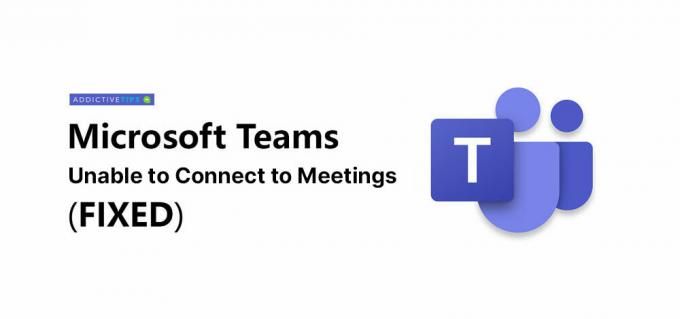
Как исправить команды Microsoft, не подключающиеся к собранию
Есть несколько способов решить эту проблему. Если вы в затруднительном положении, и встреча собирается начаться, используйте веб-клиент через браузер, а затем вернитесь к этим исправлениям позже, поскольку некоторые из них требуют времени и требуют перезагрузки клиента или вашего ПК.
1. Запустите средство устранения неполадок сети
Большинство ошибок, связанных с сетевыми услугами, которые возникают в Microsoft Teams, связаны с проблемами подключения и вашей собственной системой, а не с самим приложением. Запуск устранения неполадок с подключением к Интернету может исправить большинство из них.
- Открыть Приложение настроек, перейти к Обновление и безопасность, Выбрать Troubleshootи выберите Интернет-соединения.
- Разрешить устранение неполадок для запуска и применить все изменения что он рекомендует.
- Перезагрузите систему.
- Откройте Microsoft Teams, войдите и попробуйте встречу снова.
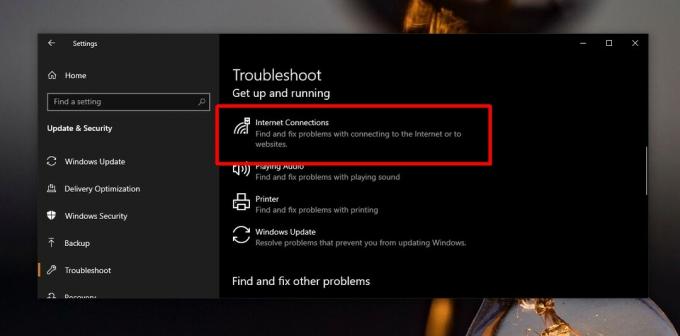
2. Разрешить команды Microsoft через брандмауэр Windows
Некоторые брандмауэры антивирусного программного обеспечения не позволяют командам Microsoft подключаться к удаленным серверам. Без этих подключений вы не сможете стать участником собрания Microsoft Teams. Различные антивирусные программы по-разному решают эту проблему. Мы сосредоточимся на встроенном антивирусе Защитника Windows.
- открыто Проводник и введите следующее в адресной строке. Нажмите Enter.
Панель управления \ Система и безопасность \ Брандмауэр Защитника Windows
- Нажать на «Разрешить приложение или функцию через брандмауэр Защитника Windows» в колонке слева.
- щелчок Изменить настройки (вам понадобятся права администратора).
- Прокрутите список приложений и найти команды Microsoft. Это собирается показать как team.exe а не как команды Microsoft. Если Teams.exe не существует, ищите Skype бизнес.
- Включить приложение для обоих государственные и частные сети а также нажмите ОК.
- Перезагрузите компьютер и, надеюсь, вы сможете присоединиться к собраниям MS Team.

3. Обновление команд Microsoft
Проблемы с командами Microsoft иногда связаны с конкретной версией приложения. Если быть точным, эта конкретная ошибка исчезнет, если вы обновитесь до версии 1808 команд Microsoft. Проверьте версию или просто обновите приложение.
- открыто Команды Microsoft.
- Нажмите на ваш Значок профиля.
- Нажмите на Проверьте наличие обновлений и пусть Microsoft Teams проверит и установит все новые обновления.

Вывод
Microsoft Teams получает приток новых пользователей, которые уже являются пользователями Office / Microsoft 365 / подписчиками. Новые пользователи также вводят различные конфигурации системы, что означает, что если ранее были обнаружены ошибки, все они обнаруживались. Несмотря на это, ошибки могут быть исправлены в несколько простых шагов.
Поиск
Недавние Посты
Как исправить ошибку входа в дубликат Microsoft Teams [Руководство]
Ошибки входа в приложение часто не позволяют использовать его вообщ...
[FIX] Файл Microsoft Teams заблокирован ошибка в Windows 10
В настоящее время многие пользователи сообщают об ошибке блокировки...
Как исправить код ошибки Microsoft Teams CAA7000a (решено)
Microsoft Teams - это онлайн-инструмент для совместной работы, кото...

![Как исправить ошибку входа в дубликат Microsoft Teams [Руководство]](/f/cead213fff0b337b7aa8154729fb11f0.jpg?width=680&height=100)
![[FIX] Файл Microsoft Teams заблокирован ошибка в Windows 10](/f/09f5607af10676bc215f1b82ad77954b.jpg?width=680&height=100)
